En mailprofil består af mailkonti, datafiler og oplysninger om, hvor din mail er gemt.
Hvad er en mailprofil?
Mailprofiler er det, Outlook bruger til at huske, hvilke mailkonti du bruger, og hvor dataene for hver konto er gemt. Hver profil giver Outlook følgende oplysninger:
-
Hvilke kontooplysninger du skal bruge Disse oplysninger omfatter brugernavnet, det viste navn, navnet på mailserveren og adgangskoden til internetudbyderkontoen.
-
Hvor e-mail-dataene leveres og gemmes I Outlook leveres og gemmes data enten på mailserveren eller i en .pst-fil på computeren. Disse data omfatter regler, meddelelser, kontakter, kalendere, noter, opgaver, journaler, søgemapper og andre indstillinger.
Outlook-mailprofiler gemmes i Windows-registreringsdatabasen. Når Outlook starter, hentes profiloplysningerne fra registreringsdatabasen.
Bemærk!: Du kan bruge ikonet Mail i Kontrolpanel til at få adgang til indstillinger til konfiguration af Outlook-mailprofiler. Ikonet Mail vises ikke, medmindre du har Outlook installeret og har kørt programmet mindst én gang.
Når du kører Outlook for første gang, fører en startguide dig gennem processen med at oprette en ny profil. Den profil, der oprettes, kører, hver gang du starter Outlook. De fleste har kun én profil – nogle gange kan det dog være nyttigt at have mere end én profil. Det kan f.eks. være, at du vil bruge én profil til arbejdsmail og en anden profil til personlig mail. Hvis andre bruger den samme computer, som du gør, kan deres konti og indstillinger opbevares i separate profiler, der har forskellige navne.
Du kan ikke bruge adgangskoder til at beskytte Outlook-profiler. For at beskytte dine Outlook-data mod indtrængen af andre personer skal du bruge en adgangskodebeskyttet Windows-brugerkonto.
Vigtigt!: Du kan ikke skifte fra én mailprofil til en anden, mens Outlook kører.
En grundlæggende profil består af en eller flere mailkonti og en lagerfil. En privatperson kan have en internetmailkonto, f.eks. en POP3-konto, mens virksomhedens medarbejdere kan have en Microsoft Exchange-konto . Konti af andre typer (herunder IMAP4- og HTTP-konti) kan føjes til en hvilken som helst profil, og det samme kan ekstra lagerfiler (f.eks. en Archive.pst-fil til opbevaring af ældre meddelelser). Nogle gange kan ekstra tjenester, f.eks. fax- og adressekartoteksmapper, også være inkluderet.
Bemærk!: Selvom en profil kan indeholde flere konti af internettypen, kan den kun omfatte én Exchange-konto.
De fleste personer har kun brug for en enkelt profil. Når Outlook kører for første gang, oprettes den første profil automatisk og navngives "Outlook". Når Outlook starter, kører denne standardprofil automatisk. Når du tilføjer eller redigerer mailkonti eller medtager en ekstra .pst-fil, der skal bruges, ændrer du din profil. Du kan når som helst ændre din profil, men du kan ikke ændre navnet på en profil, når den først er oprettet.
-
Vælg Windows-ikonet, skriv Kontrolpanel i søgefeltet, og vælg det.
-
I Kontrolpanel skal du søge i Mail og vælge den.
-
Ikonet Mail vises ikke, medmindre du har Outlook installeret og har kørt programmet mindst én gang.
Dialogboksen Konfiguration af mail åbnes.
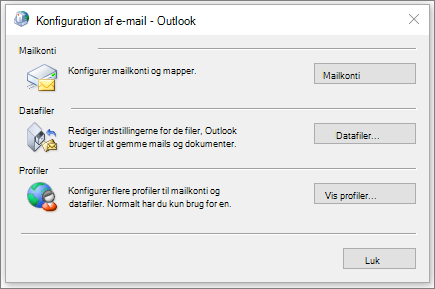
-
Benyt en af følgende fremgangsmåder:
-
Hvis du vil tilføje en anden mailkonto, skal du klikke på Mailkonti.
-
Hvis du vil ændre indstillinger for Outlook-datalagring, skal du klikke på Datafiler.
-
Hvis du vil se en liste over de profiler, du aktuelt har, skal du klikke på Vis profiler.
-
Du skal muligvis bruge mere end én profil i en af følgende situationer:
-
Hvis du bruger Outlook på en enkelt computer, som du deler med andre personer, som du har tillid til
Hvis du og din ægtefælle f.eks. har separate mailkonti, kan I hver især også have en separat profil, hver med de relevante konti og indstillinger. -
Hvis du vedligeholder flere Exchange-konti
Hvis du har brug for mere end én profil, kan du når som helst oprette en ekstra profil og føje de ønskede konti og indstillinger til den. Når du skifter fra én profil til en anden, ændrer du de mailkonti og indstillinger, der er tilgængelige for dig i en Outlook-session.
-
Vælg Windows-ikonet, skriv Kontrolpanel i søgefeltet, og vælg det.
-
I Kontrolpanel skal du søge i Mail og vælge den.
-
Ikonet Mail vises ikke, medmindre du har Outlook installeret og har kørt programmet mindst én gang.
Dialogboksen Konfiguration af mail åbnes.
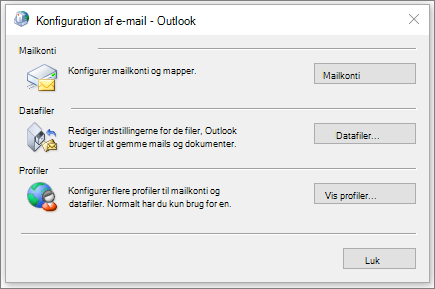
-
Klik på Vis profiler.
-
Klik på Tilføj.
-
Skriv et navn til profilen, og klik derefter på OK.
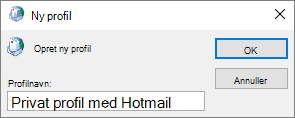
-
Tilføj en mailkonto, der skal bruges i din profil, ved at følge vejledningen på skærmen.
-
Vælg Windows-ikonet, skriv Kontrolpanel i søgefeltet, og vælg det.
-
I Kontrolpanel skal du søge i Mail og vælge den.
-
Ikonet Mail vises ikke, medmindre du har Outlook installeret og har kørt programmet mindst én gang.
Dialogboksen Konfiguration af mail åbnes.
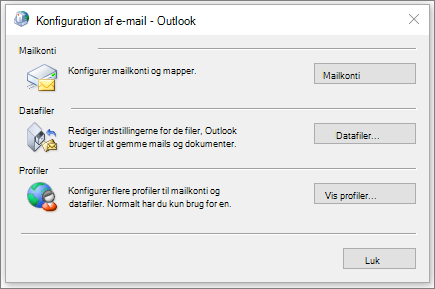
-
Klik på Vis profiler.
-
Under Når du starter Microsoft Office Outlook skal du bruge denne profil, klikke på Brug altid denne profil og derefter klikke på den profil, du vil bruge, på listen.
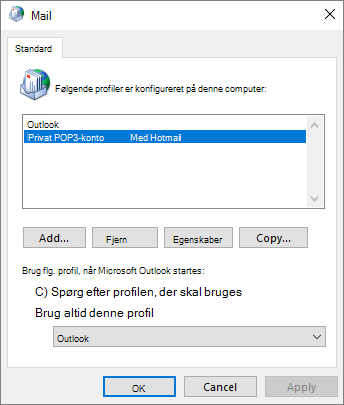
-
Vælg Windows-ikonet, skriv Kontrolpanel i søgefeltet, og vælg det.
-
I Kontrolpanel skal du søge i Mail og vælge den.
-
Dialogboksen Konfiguration af mail åbnes.
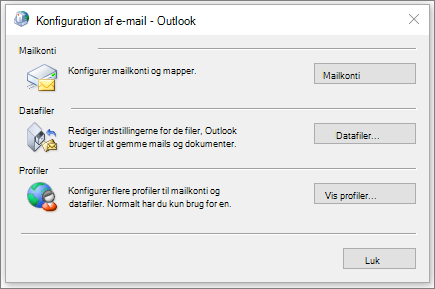
-
Klik på Vis profiler.
-
Under Når du starter Microsoft Office Outlook skal du bruge denne profil, skal du klikke på Spørg efter den profil, der skal bruges.
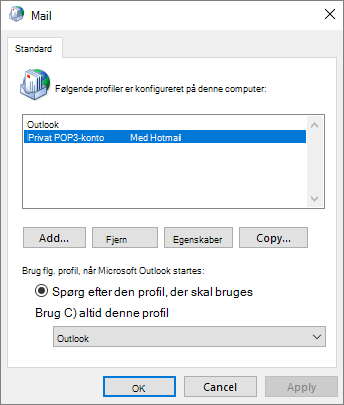
-
Når Outlook starter, skal du klikke på den profil, du vil bruge, på listen Profilnavn .
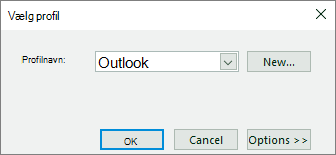
Når du bruger flere profiler, er der som regel en, du bruger mest. Ved hjælp af indstillingen Spørg efter den profil, der skal bruges kan du konfigurere Outlook til altid at vælge den pågældende profil i feltet Profilnavn . Derefter skal du bare klikke på OK for at bruge denne profil:
-
Klik på den profil, der skal vælges automatisk, på listen Profilnavn i dialogboksen Vælg profil.
-
Klik på Indstillinger, og markér derefter afkrydsningsfeltet Benyt som standardprofil under Indstillinger.










